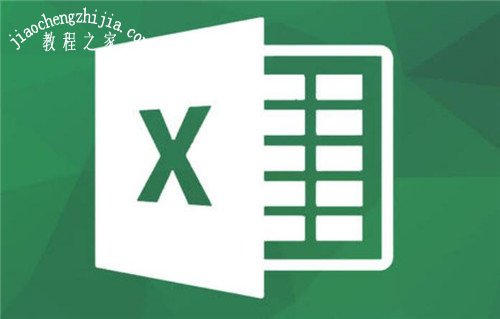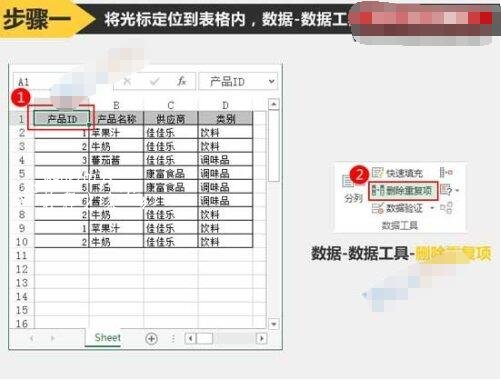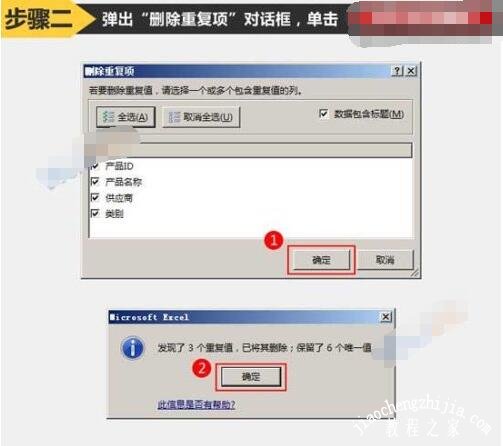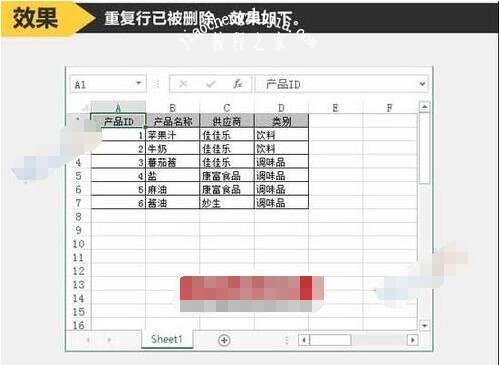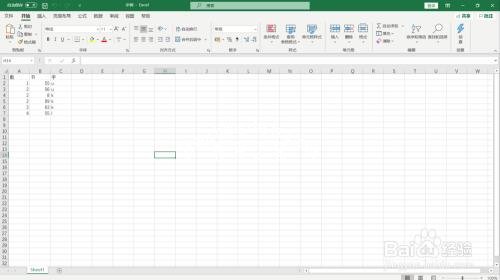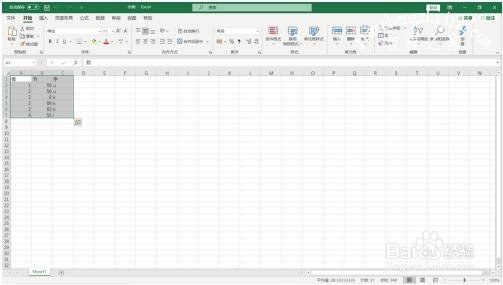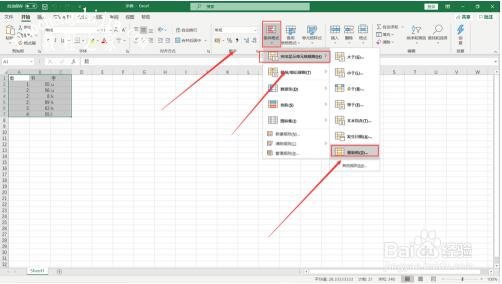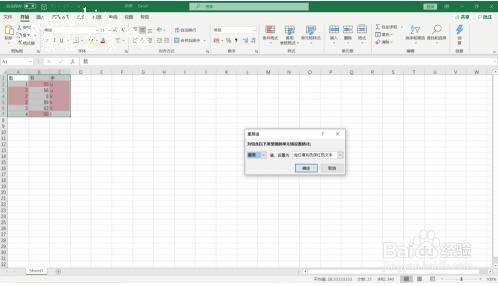在我们处理excel表格数据时,经常会发现很多重复的内容,有些事重复的名字词语,还有就是重复的一行内容,今天的问题是我们怎么在excel中删除重复的行?方法虽然很简单,不过有很多的用户还不太清楚,下面小编分享excel删除重复的行的步骤教程,不懂的朋友可以多看几遍教程学习下。
excel删除重复的行步骤教程
下图中的表格就是今天的示例,因为比较短,所以肉眼就可以看出来,后面三行都是重复的。下面就图文详解一次性将最后三行重复行都删除掉的方法。
1、将光标定位到表格内,切换到“数据”选项卡,在“数据工具”组中单击“删除重复项”按钮。
2、弹出“删除重复项”对话框,单击“确定”按钮,然后在跳转到的对话框中继续单击“确定”按钮。
好了,重复行已经都被删除掉了,只留下了唯一的一行。觉得太简单了么?其实是小编讲解的明白有条理而已。
相关知识拓展:excel重复数据如何标红
首先我们先打开excel表格
然后选中我们要标红的区域
之后我们要选择样式功能组中的“条件格式”
选择突出显示单元格规则后的重复值,设置默认颜色即可
以上便是‘excel怎么删除重复的行 excel重复数据如何标红’的全部内容了,希望可以为大家带来帮助,如果你还想了解更多关于excel表格的使用技巧,可以进入教程之家网了解一下。